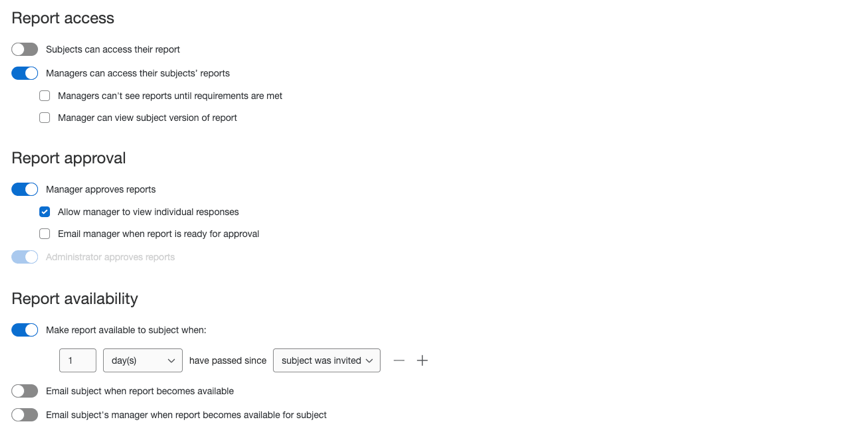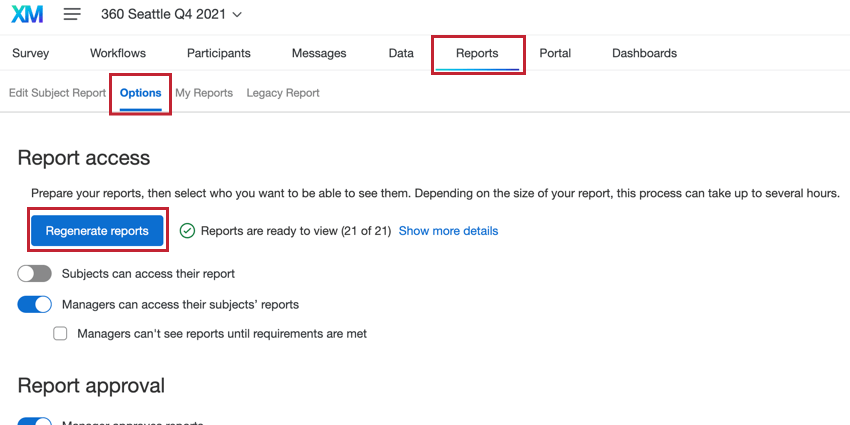Options de rapports (360)
À propos de la section des options du rapport
Sous l’onglet Rapports se trouve une section appelée Options.
Les paramètres présentés ici ne s’appliquent qu’aux rapports évalués. Ils déterminent qui peut voir le rapport de chaque personne évaluée et quand le rapport est disponible pour la personne évaluée.
Options du rapport
Accès aux rapports
- Les objets peuvent accéder à leur rapport : Lorsque cette option est activée, les personnes évaluées peuvent consulter le rapport à leur sujet lorsqu’elles se connectent à leur portail de participant. Si cette option n’est pas activée, vos personnes évaluées n’auront pas accès à leurs rapports.
Astuce : Chronométrer vos rapports peut améliorer le temps de chargement et la capacité des participants à naviguer dans le portail. Si vous souhaitez disposer de plus de temps pour personnaliser vos rapports et que vous ne voulez pas que les participants y aient accès pour l’instant, vous pouvez sélectionner Annuler.
- Les managers peuvent accéder aux rapports de leurs personnes évaluées : Lorsque cette option est activée, les managers pourront voir le rapport Objet de chaque personne évaluée.
- Les managers ne peuvent pas voir le rapport tant que les conditions requises ne sont pas remplies : Si cette option est sélectionnée, tout ce qui est défini sous Rendre le rapport accessible à la personne évaluée s’applique également au manager. Si cette option est désélectionnée, le Manager peut toujours accéder au rapport, même si la personne évaluée ne le peut pas.
- Le Manager peut visualiser la version “sujet” du rapport : Si cette option est sélectionnée, les managers peuvent voir deux perspectives différentes pour chaque rapport évaluée. Ils peuvent utiliser la vue Manager pour voir leur version personnalisée du rapport de la personne évaluée, et ils peuvent utiliser la vue Destinataire du feedback pour voir la version de la personne évaluée du même rapport.
Approbation des rapports
- Le Manager approuve les rapports : Ce paramètre est à associer au paramètre Les personnes évaluées peuvent accéder à leur rapport. Lorsque cette option est activée, les managers doivent approuver les Rapports de leurs subordonnés. Si un rapport n’est pas approuvé, le subordonné ne peut pas voir le rapport lorsqu’il se connecte à son portail du participant. L’activation de cette option vous offre deux possibilités supplémentaires :
- Permettre au Manager de visualiser les réponses individuelles : Lorsqu’elle est activée, cette option permet aux managers de consulter les PDF de chaque évaluation individuelle de leurs objets. Le manager y accède lorsqu’il se connecte au portail du participant.
- Envoyer un courriel au Manager lorsque le rapport est prêt à être approuvé : Si cette option est sélectionnée, le manager recevra un courrier électronique dès qu’il sera autorisé à examiner un rapport pour approbation.
- L’Administration approuve les rapports : Ce paramètre s’associe idéalement à l’option Les personnes évaluées peuvent accéder à leur rapport. Lorsque cette option est activée, les administrateurs doivent approuver les rapports à la personne évaluée. Si un rapport n’est pas approuvé, la personne évaluée ne peut pas voir le rapport lorsqu’elle se connecte à son portail du participant.
Disponibilité des rapports
- Rendre le rapport à la personne évaluée quand : Ici, vous pouvez spécifier quand un rapport est disponible pour une personne évaluée. Vous pouvez limiter la libération en fonction de :
-
- Le nombre de jours ou de semaines écoulés depuis l’invitation d’une personne évaluée ou d’un évaluateur
- Le pourcentage d’évaluations réalisées par des évaluateurs ayant un lien donné avec la personne évaluée
- Tous les évaluateurs d’un lien donné étant complets
- Toute combinaison de ce qui précède
Astuce : Si vous ne limitez pas la disponibilité des rapports des personnes évaluées en fonction d’une condition, les personnes évaluées pourront consulter leur rapport dans le portail des personnes évaluées au moment où le rapport est généré.Astuce : Pour que cette option fonctionne, vous devez vous assurer que l’option ” Le sujet peut accéder à son rapport” est également activée ! -
- Envoyer un courriel à l’objet/au manager de l’objet lorsque le rapport est disponible : Lorsque cette option est activée, l’objet ou le manager de l’objet reçoit un courrier électronique lorsque le rapport à la personne évaluée est disponible. Cliquez sur Modifier l’e-mail pour accéder à l’e-mail qu’ils recevront.
Attention : Ce réglage n’est pas rétroactif. La technologie de l’information doit être activée avant qu’un rapport ne soit disponible pour que l’e-mail soit envoyé automatiquement. Si vous n’activez ce paramètre que plus tard, il ne s’appliquera qu’à tous les courriels suivants. Les rapports publiés avant l’activation de ce paramètre n’enverront pas de notification par courrier électronique. Vous pouvez envoyer manuellement les rapports manqués via l’onglet Messages électroniques.
Régénération des rapports
Des Rapports sont immédiatement générés pour tous les participants une fois le projet clôturé. Si une personne évaluée n’a pas de réponses, son rapport ne sera pas généré. (Vous pouvez voir quels rapports à la personne évaluée n’ont pas été générés en cliquant sur Afficher plus de détails)
Si vous avez apporté des modifications à votre projet et qu’elles n’apparaissent pas dans le rapport, vous pouvez régénérer vos rapports en cliquant sur le bouton Régénérer les rapports. En fonction de la taille de votre projet et du nombre de personnes évaluées, la régénération des rapports peut prendre quelques heures.
En fonction du nombre de participants, cette génération peut prendre un certain temps.